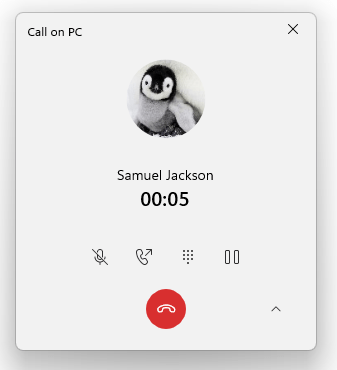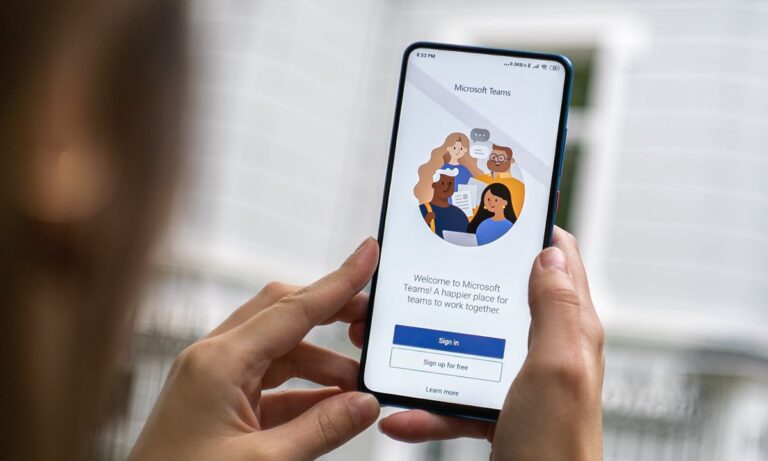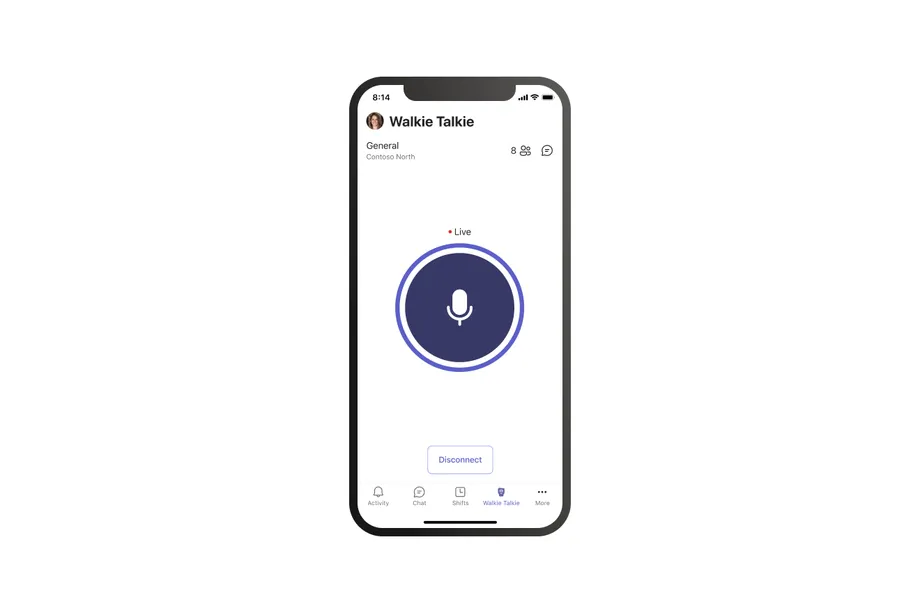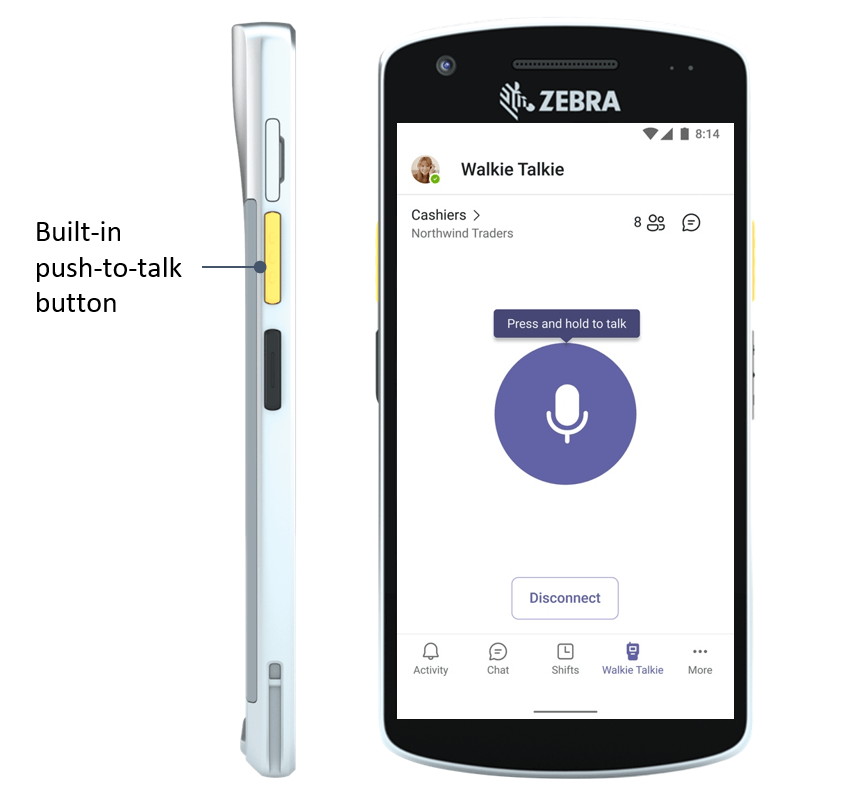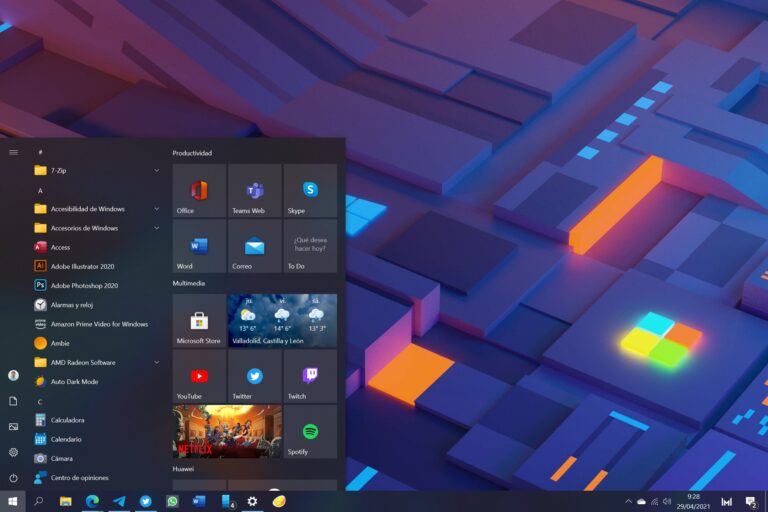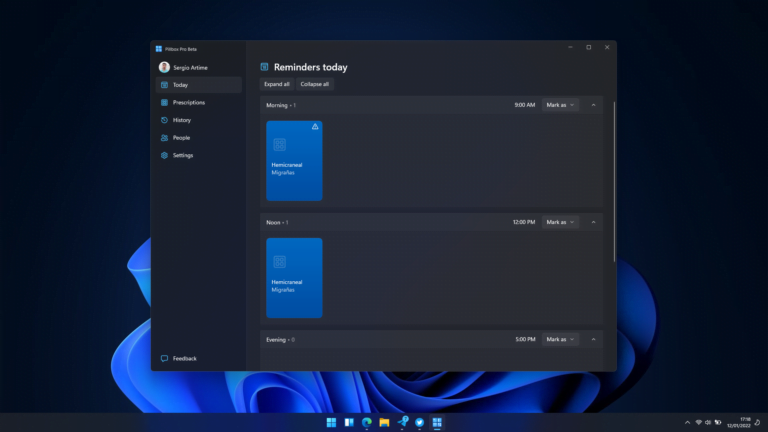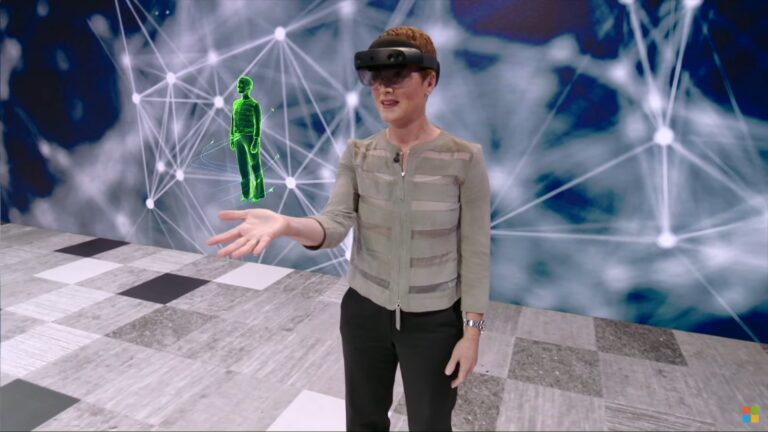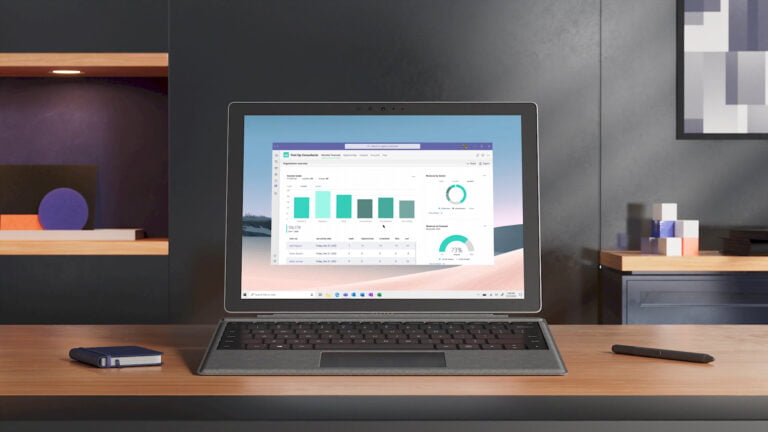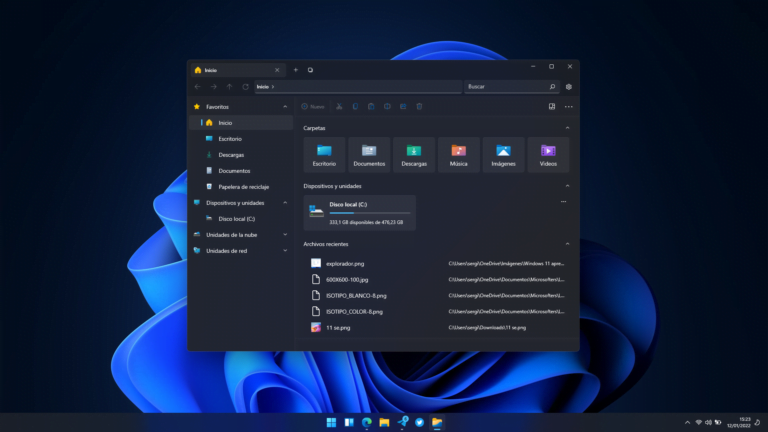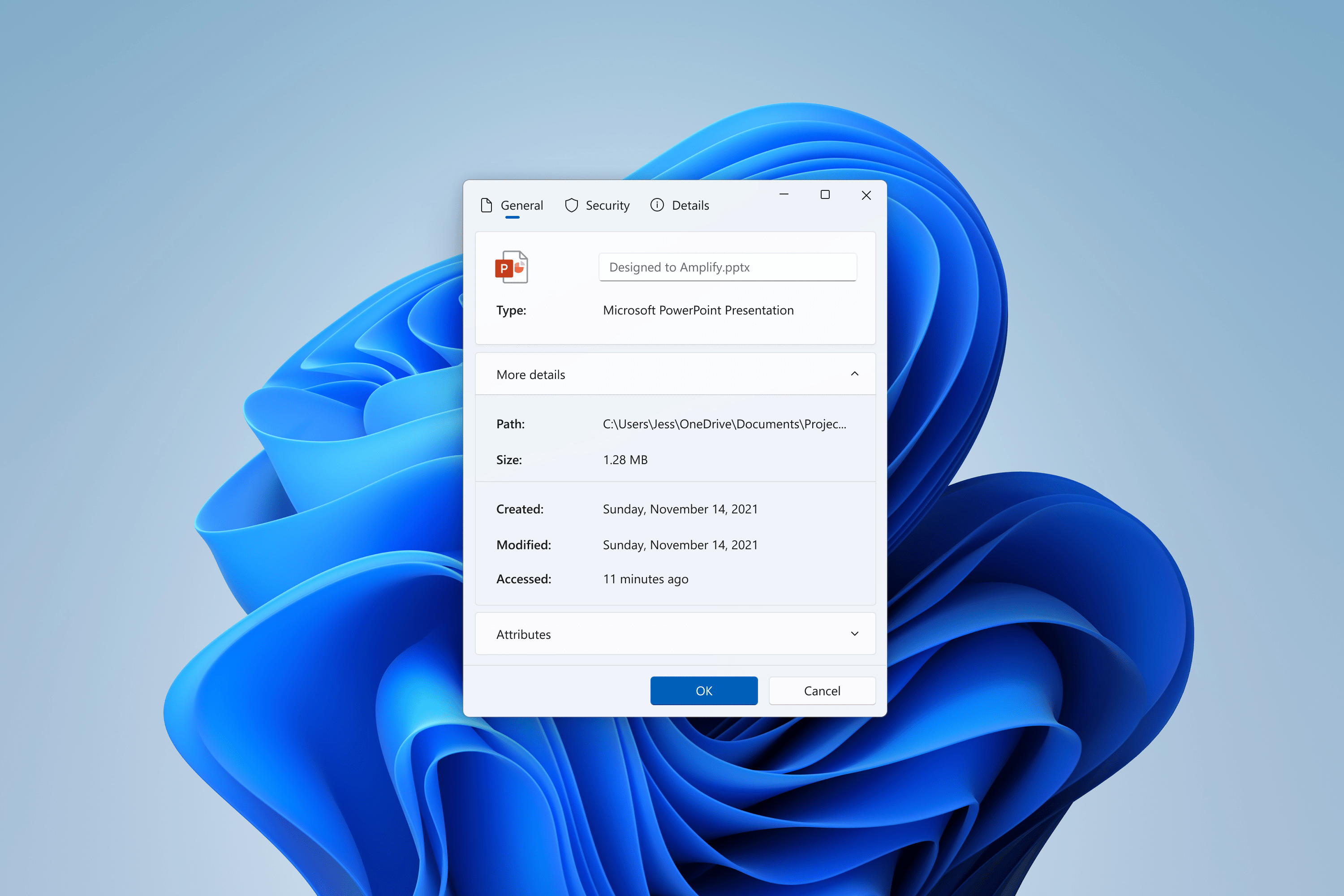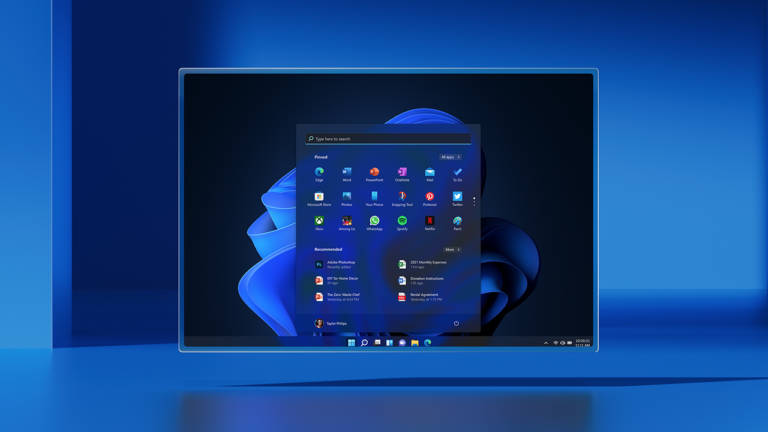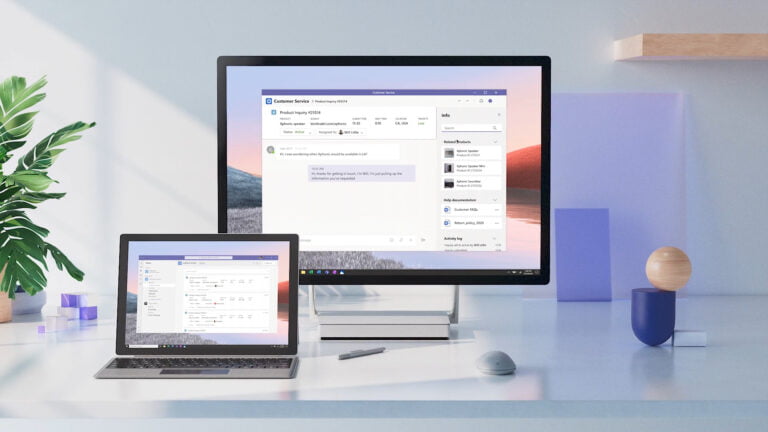Tras la build 22526 de la semana pasada, hoy Microsoft nos trae una nueva compilación para los usuarios del canal Dev. Esta vez se trata de la build 22533, y os enseñamos las principales novedades de este nuevo lanzamiento para Windows 11.
Notas importantes acerca de la build 22533
- Estamos restableciendo el despliegue del punto de entrada actualizado para los widgets con el tiempo en la barra de tareas introducido por primera vez con la Build 22518. Como resultado, algunos Insiders que tenían esto habilitado pueden encontrar que se ha revertido a la experiencia original como se ve en la versión liberada de Windows 11. Sin embargo, nuestra intención es ampliar rápidamente el despliegue a la mayoría de los Insiders en el Canal Dev.
- Esta versión incluye un buen conjunto de correcciones y mejoras, pero como siempre, asegúrate también de comprobar los problemas conocidos.
- Estamos desplegando una nueva experiencia de llamadas para la aplicación Tu Teléfono – los detalles sobre este lanzamiento están a continuación.
- Proporcionamos imágenes ISOs para esta versión que pueden descargarse aquí.
Cambios y mejoras en la build 22533
- Hemos actualizado el diseño de los indicadores de hardware para el brillo, el volumen, la privacidad de la cámara, la activación/desactivación de la cámara y el modo avión, para alinearlos con los principios de diseño de Windows 11. Estas nuevas ventanas emergentes aparecerán al pulsar las teclas de volumen o brillo en el portátil y respetarán el modo luz/oscuridad para ofrecerte una experiencia de Windows más coherente. Los indicadores de brillo y volumen siguen siendo interactivos con la actualización.

El indicador de hardware rediseñado para el volumen. - Esta semana estamos empezando a desplegar una nueva experiencia de Llamadas para la aplicación Tu Teléfono en Windows 11. Esta actualización estará disponible para todos los Windows Insiders en el canal Dev. Esta actualización incluye una nueva ventana de llamadas en curso con iconos actualizados, fuentes y otros cambios en la interfaz de usuario que se alinean con el diseño mejorado de Windows 11. Las llamadas con la aplicación Tu Teléfono debería seguir funcionando como antes con esta nueva interfaz. Por favor, pruébalo y comparte cualquier comentario con nosotros a través del Centro de opiniones en Aplicaciones > Tu Teléfono.

Nueva ventana de llamada en curso con un diseño actualizado en la aplicación Tu Teléfono. - Ahora puedes buscar el acceso por voz desde la barra de tareas y anclar el acceso por voz a tu barra de tareas o a Inicio como otras aplicaciones, así como activarlo/desactivarlo.
- Estamos ampliando el despliegue de la ampliación de los 13 temas del teclado táctil a los IME, el panel de emoji y la escritura por voz (introducidos por primera vez con la Build 22504) a todos los Windows Insiders en el Canal Dev.
- Al pulsar WIN + X o hacer clic con el botón derecho del ratón en el icono de Inicio, ahora dirá «Aplicaciones instaladas» en el menú en lugar de «Aplicaciones y características».
- Ahora es posible desinstalar la aplicación Reloj si lo deseas.
Correcciones de la build 22533
Aspectos generales
- Se ha solucionado un problema por el que los Insiders podían ver el error 0x8007012a durante una actualización de drivers o firmware.
- Se ha corregido un problema que provocaba que los Insiders no pudieran iniciar sesión en ciertas aplicaciones, como Centro de opiniones.
- Se ha corregido el texto de la descripción de la protección contra exploits en la aplicación de Seguridad de Windows para que solo se refiera a Windows y no a Windows 10.
- Se ha corregido un problema que impedía importar fotos de determinadas cámaras y teléfonos móviles a la aplicación Fotos (se repetía eternamente el mensaje «0 elementos encontrados»).
- Al iniciar Windows Sandbox, cerrarlo y volver a iniciarlo, ya no deberían aparecer dos iconos de Windows Sandbox en la barra de tareas (uno de los cuales no funciona).
Barra de tareas
- El icono del Wi-Fi debería aparecer ahora de forma más fiable en la barra de tareas.
- Si tienes varios monitores conectados a tu PC y haces clic con el botón derecho del ratón en la fecha y la hora de la barra de tareas de tu monitor principal, explorer.exe ya no se bloqueará.
- Si mantienes pulsada la tecla CTRL y pasas el ratón por encima del icono de la vista de tareas en la barra de tareas, explorer.exe ya no se bloqueará.
Configuración
- Se ha corregido un problema subyacente relacionado con el uso de Mica en Configuración, que afectaba a la fiabilidad general de la aplicación de Configuración en las últimas builds.
- Se ha corregido un problema que afectaba a algunos Insiders y que hacía que Configuración se bloqueara al intentar acceder a las páginas de Aplicaciones instaladas, Aplicaciones de inicio y Aplicaciones predeterminadas.
- Se ha corregido un problema que hacía que la página de la Rueda en Configuración se bloqueara al añadir una acción para una aplicación.
- Ya no debería oírse un crujido al reproducir audio y pulsar repetidamente el deslizador de volumen en Ajustes rápidos para cambiar el volumen.
Gestión de ventanas
- Si pasa el ratón por encima de un título de ventana truncado en la vista ALT + Tab o en la vista de tareas, ahora aparecerá una información sobre herramientas que muestra el nombre completo de la ventana.
Método de entrada
- Se ha mejorado el aspecto del color del texto y de los botones con la tematización aplicada en el panel de emoji y el portapapeles (antes de esto, algunos botones/texto eran difíciles de ver con ciertos colores de fondo personalizados).
- El lanzador de escritura por voz ya no debería reaparecer inesperadamente después de hacer clic en el icono del micrófono para invocar la escritura por voz.
- Para los Insiders con la experiencia actualizada del método de entrada, las herramientas de accesibilidad como Lupa y Narrador deberían funcionar mejor ahora.
Problemas conocidos de la build 22533
Inicio
- En algunos casos, es posible que no pueda introducir texto al utilizar la búsqueda desde Inicio o la barra de tareas. Si experimenta el problema, pulse WIN + R en el teclado para iniciar el cuadro de diálogo Ejecutar y luego ciérrelo.
Barra de tareas
- La barra de tareas a veces parpadea al cambiar de método de entrada.
Búsqueda
- Después de hacer clic en el icono de búsqueda de la barra de tareas, es posible que el panel de búsqueda no se abra. Si esto ocurre, reinicie el proceso del «Explorador de Windows» y vuelva a abrir el panel de búsqueda.
Configuración
- Al ver la lista de redes Wi-Fi disponibles, los indicadores de intensidad de señal no reflejan la intensidad de señal correcta.
- La configuración puede bloquearse al ir a Sistema > Pantalla > HDR. Si necesitas habilitar o deshabilitar HDR en un PC con capacidad HDR, puedes hacerlo usando el atajo de teclado WIN + ALT + B.
- Hay una entrada en blanco en Bluetooth y Dispositivos.
Widgets
- Cambiar la alineación de la barra de tareas puede hacer que el botón de Widgets desaparezca de la barra de tareas.
- Cuando se tienen varios monitores, el contenido de los Widgets en la barra de tareas puede desincronizarse entre los monitores.
- Con la barra de tareas alineada a la izquierda, no se muestra información como la temperatura. Esto se solucionará en una futura actualización.